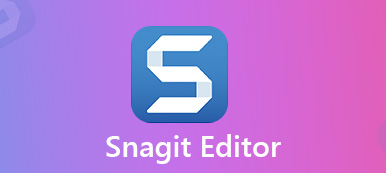Ποια θα πρέπει να είναι η καλύτερη μέθοδος για τη δημιουργία βικί βίντεο για το Ezvid Wiki; Ως προεπιλεγμένες συσκευές εγγραφής οθόνης και προγράμματα επεξεργασίας βίντεο, τόσο το Ezvid for Windows όσο και το Ezvid Wikimker είναι οι προεπιλεγμένες μέθοδοι για τη δημιουργία εκπληκτικών βίντεο. Ποια είναι τα χαρακτηριστικά του προγράμματος; Τι θα λέγατε για την εναλλακτική λύση για Mac Ezvid συσκευή εγγραφής οθόνης; Απλώς βρείτε τις επιθυμητές απαντήσεις από το άρθρο τώρα.

- Μέρος 1: Λεπτομερής ανασκόπηση του Ezvid Screen Recorder
- Μέρος 2: Καλύτερο Ezvid Εναλλακτική για την καταγραφή οθόνης σε Mac
- Μέρος 3: Συχνές ερωτήσεις σχετικά με τον Ezvid
Μέρος 1: Λεπτομερής ανασκόπηση του Ezvid Screen Recorder
Στο Apeaksoft, υποσχόμαστε να προσφέρουμε επαληθευμένο περιεχόμενο για εσάς. Εδώ είναι η προσπάθειά μας να το κάνουμε:
- Όταν πρόκειται για όλα τα επιλεγμένα προϊόντα στις κριτικές μας, η δημοτικότητά τους και οι ανάγκες σας είναι το επίκεντρό μας.
- Η ομάδα περιεχομένου της Apeaksoft έχει δοκιμάσει όλα τα προϊόντα που αναφέρονται παρακάτω.
- Κατά τη διαδικασία δοκιμών, η ομάδα μας εστιάζει στα εξαιρετικά χαρακτηριστικά, τα πλεονεκτήματα και τα μειονεκτήματα, τη συμβατότητα της συσκευής, την τιμή, τη χρήση και άλλα εμφανή χαρακτηριστικά.
- Όσον αφορά τους πόρους αυτών των κριτικών, χρησιμοποιήσαμε αξιόπιστες πλατφόρμες και ιστότοπους κριτικών.
- Συλλέγουμε προτάσεις από τους χρήστες μας και αναλύουμε τα σχόλιά τους για το λογισμικό Apeaksoft καθώς και για προγράμματα άλλων επωνυμιών.

Το Ezvid για Windows είναι μια εξαιρετική συσκευή εγγραφής οθόνης και πρόγραμμα επεξεργασίας βίντεο με τα προηγμένα εφέ και τις δυνατότητες του. Σας δίνει τη δυνατότητα να ηχογραφήσετε φωνή, να προσθέσετε άμεση κάμερα προσώπου, σύνθεση φωνής, έλεγχο ταχύτητας και πολλά άλλα. Επιπλέον, μπορείτε επίσης να κάνετε βίντεο που διασκεδάζουν, ενημερώνουν και μαγεύουν τους θεατές σας.
 κύριες λειτουργίες
κύριες λειτουργίες- Καταγράψτε τις δραστηριότητες που προβάλλονται στην οθόνη για online streaming, gameplay και πολλά άλλα.
- Επεξεργαστείτε τα βίντεο μη γραμμικώς, όπως να κάνετε αλλαγές ομιλίας, να προσθέσετε κείμενο / εικόνα κ.λπ.
- Σύγχρονες επεξεργαστές πολλαπλών πυρήνων και κάρτες γραφικών για την αύξηση της ταχύτητας εγγραφής.
- Λειτουργία σχεδίασης οθόνης για άμεση αντιστάθμιση της εγγραφής στην οθόνη.

Πλεονεκτήματα και μειονεκτήματα του Ezvid Screen Recorder
- PROS
- Προηγμένα φίλτρα επεξεργασίας βίντεο και λειτουργία προβολής διαφανειών.
- Όμορφη απεικόνιση οθόνης για παιχνίδι, επιφάνεια εργασίας και πρόγραμμα περιήγησης.
- Κάντε μια διαφάνεια κειμένου για να δημιουργήσετε ταχύτητα υπολογιστή για το αρχείο βίντεο.
- Έλεγχος ταχύτητας βίντεο για εύκολη διαχείριση της διαδικασίας εγγραφής.
- CONS
- Σας επιτρέπει μόνο να εγγράφετε βίντεο οθόνης που περιορίζονται σε 45 λεπτά.
- Δεν είναι δυνατή η απόκρυψη του γραφικού στοιχείου εγγραφής κατά τη διαδικασία εγγραφής.
- Limited για να μεταφορτώσει τα αρχεία εγγραφής στο YouTube και δεν μπορεί να αποθηκευτεί στον Η / Υ.

Πώς να καταγράψετε την οθόνη με το Ezvid για Windows
Βήμα 1Κατεβάστε το Ezvid για Windows από το wiki.ezvid.com. Εκκινήστε το πρόγραμμα στον υπολογιστή σας. Κάντε κλικ στο capture screen κουμπί για εγγραφή της οθόνης του υπολογιστή σας. Σας δίνει τη δυνατότητα να εγγράψετε μόνο ολόκληρη την οθόνη αντί για το επιθυμητό μέρος.

Βήμα 2Όταν λάβετε το αρχείο που θέλετε, μπορείτε να κάνετε κλικ στο στάση ή κάντε κλικ στο κουμπί x για να ακυρώσετε την εγγραφή. Μετά από αυτό, το εγγεγραμμένο αρχείο θα προσαρμοστεί αυτόματα στη διάρκεια εγγραφής του μήκους στη γραμμή χρόνου του Ezvid οθόνη εγγραφής.

Βήμα 3Τώρα μπορείτε να κάνετε κλικ στο κουμπί εγγραφής βίντεο για να προσθέσετε πλάνα σχολίων στο βίντεό σας. Επιπλέον, μπορείτε επίσης να προσθέσετε μουσική υπόκρουση στο Ezvid, να περικόψετε το βίντεο απευθείας μέσα στη γραμμή χρόνου. Εάν θέλετε να ανεβάσετε την ηχογράφηση στο YouTube, μπορείτε επίσης να προσθέσετε τίτλο, περιγραφή και άλλα.

Βήμα 4Μετά από αυτό, μπορείτε να κάνετε προεπισκόπηση της εγγραφής με το παιχνίδι κουμπί. Κάντε κλικ στο μεταφορτώστε στο YouTube κουμπί για να ανεβάσετε την ηχογράφηση στον ιστότοπο κοινωνικής δικτύωσης. Απλώς βεβαιωθείτε ότι έχετε ήδη συνδεθεί στον λογαριασμό YouTube πριν ανεβάσετε το αρχείο από το Ezvid moviemaker.
Ακολουθούν τα βήματα χρήσης του Ezvid για την εγγραφή βίντεο στον υπολογιστή.

Μέρος 2: Καλύτερο Ezvid Εναλλακτική για την καταγραφή οθόνης σε Mac
Όταν χρειάζεται να εγγράψετε την οθόνη του υπολογιστή στο Mac σας, να τραβήξετε ένα επιθυμητό μέρος της οθόνης, να προσθέσετε κάμερα web και σχόλια ή ακόμα και να χρησιμοποιήσετε τις λειτουργίες επεξεργασίας βίντεο, Apeaksoft οθόνη εγγραφής για Mac είναι μια ευέλικτη συσκευή εγγραφής οθόνης ως εναλλακτική λύση Ezvid για λήψη οθόνης, εγγραφή ήχου και λήψη στιγμιότυπων σε υπολογιστές Mac. Διαθέτει πολλαπλές λειτουργίες σχολιασμού και επεξεργασίας για να βελτιώσετε τα αρχεία εγγραφής.
 κύριες λειτουργίες
κύριες λειτουργίες- Καταγράψτε την οθόνη, εγγράψτε ήχο και τραβήξτε στιγμιότυπα στα Windows και Mac.
- Προσαρμόστε την περιοχή εγγραφής. τροποποιήστε τις παραμέτρους βίντεο / ήχου και πολλά άλλα.
- Προσθέστε σχολιασμό, σχήμα, κείμενο, βέλος, επισημάνετε ή ακόμα σχεδιάζετε την εγγραφή.
- Εγγραφή βίντεο και ήχου χωρίς περιορισμό για το YouTube, το Vimeo και πολλά άλλα.
Βήμα 1Κατεβάστε και εγκαταστήστε τη συσκευή εγγραφής οθόνης στο Mac σας. Εκκινήστε την εναλλακτική λύση Ezvid και κάντε κλικ στο Καταγραφικό οθόνης για Mac μενού. Επιλέξτε την επιλογή Προτίμηση για να ρυθμίσετε τη μορφή εξόδου, τον κέρσορα του ποντικιού, τα πλήκτρα πρόσβασης και πολλά άλλα.

Βήμα 2Κάντε κλικ στο Εγγραφής βίντεο και επιλέξτε το Εξατομικευμένο επιλογή. Σας δίνει τη δυνατότητα να επιλέξετε την περιοχή ή το παράθυρο για εγγραφή βίντεο. Φυσικά, μπορείτε επίσης να ενεργοποιήσετε το Συσκευή εγγραφής ήχου για να προσθέσετε το σχόλιο του μικροφώνου και τον ήχο του συστήματος. Και μπορείτε να χρησιμοποιήσετε αυτό το λογισμικό για να εγγραφή φωνητικών σημειώσεων σε Mac.

Βήμα 3Στη συνέχεια, μπορείτε να κάνετε κλικ στο REC κουμπί για εγγραφή της οθόνης του MacBook σας. Φυσικά, μπορείτε να διαχειριστείτε εύκολα την εγγραφή με το πλήκτρο πρόσβασης. Σας δίνει τη δυνατότητα να τραβάτε στιγμιότυπα, να προσθέτετε δρομέα του ποντικιού και άλλα με βάση τις απαιτήσεις σας.

Βήμα 4Όταν κάνετε κλικ στο στάση κουμπί, θα αποθηκεύσει το βίντεο στη βιβλιοθήκη πολυμέσων, την οποία μπορείτε να επεξεργαστείτε περαιτέρω το βίντεο, να μετονομάσετε το αρχείο, να αναπαράγετε την εγγραφή, να αφαιρέσετε το βίντεο ή ακόμα και να το ανεβάσετε απευθείας στο YouTube.

Οι άνθρωποι ζητούν επίσης
Ο απόλυτος οδηγός για το πώς να καταγράψετε το Scrolling Screenshot με το Snagit
Ανασκόπηση ActivePresenter: Χαρακτηριστικά, Πλεονεκτήματα και Μειονεκτήματα, Εναλλακτικές λύσεις
Κριτικές FlashBack Express και καλύτερη εναλλακτική λύση
Μέρος 3: Συχνές ερωτήσεις σχετικά με τον Ezvid
Πόσο κοστίζει ο Ezvid;
Το Ezvid είναι ένα εντελώς δωρεάν πρόγραμμα και δεν σας κοστίζει τίποτα.
Πώς μπορώ να ηχογραφήσω μια διάλεξη στο φορητό υπολογιστή μου δωρεάν;
Μπορείτε να χρησιμοποιήσετε το Apeaksoft Screen Recorder ή το Ezvid για να τραβήξετε μια διάλεξη στον φορητό υπολογιστή σας δωρεάν. Εάν χρησιμοποιείτε το Apeaksoft Screen Recorder, θα πρέπει πρώτα να ανοίξετε τη διάλεξή σας και αυτό το λογισμικό στον φορητό υπολογιστή σας και, στη συνέχεια, μπορείτε να επιλέξετε το κουμπί Εγγραφή βίντεο, να προσαρμόσετε την περιοχή εγγραφής και να κάνετε κλικ στο κουμπί REC για να ξεκινήσει η εγγραφή.
Ποια είναι η καλύτερη δωρεάν συσκευή εγγραφής βίντεο στο διαδίκτυο;
Δωρεάν συσκευή εγγραφής οθόνης Apeaksoft μπορεί να είναι μία από τις καλύτερες δωρεάν συσκευές εγγραφής βίντεο στο διαδίκτυο. Μπορείτε να το χρησιμοποιήσετε για να εγγράψετε οποιεσδήποτε οθόνες υπολογιστή και να κατανοήσετε όλους τους ήχους που χρειάζεστε δωρεάν στο διαδίκτυο.
Συμπέρασμα
Πώς να χρησιμοποιήσετε το Ezvid συσκευή εγγραφής οθόνης και πρόγραμμα επεξεργασίας βίντεο για εγγραφή της οθόνης σε Windows και Mac; Απλώς μάθετε περισσότερες λεπτομέρειες από την κριτική του Ezvid και την καλύτερη εναλλακτική για να τραβήξετε τον επιθυμητό ήχο και βίντεο σύμφωνα με τις απαιτήσεις σας.



 Αποκατάσταση στοιχείων iPhone
Αποκατάσταση στοιχείων iPhone Αποκατάσταση συστήματος iOS
Αποκατάσταση συστήματος iOS Δημιουργία αντιγράφων ασφαλείας και επαναφορά δεδομένων iOS
Δημιουργία αντιγράφων ασφαλείας και επαναφορά δεδομένων iOS iOS οθόνη εγγραφής
iOS οθόνη εγγραφής MobieTrans
MobieTrans Μεταφορά iPhone
Μεταφορά iPhone iPhone Γόμα
iPhone Γόμα Μεταφορά μέσω WhatsApp
Μεταφορά μέσω WhatsApp Ξεκλείδωμα iOS
Ξεκλείδωμα iOS Δωρεάν μετατροπέας HEIC
Δωρεάν μετατροπέας HEIC Αλλαγή τοποθεσίας iPhone
Αλλαγή τοποθεσίας iPhone Android Ανάκτηση Δεδομένων
Android Ανάκτηση Δεδομένων Διακεκομμένη εξαγωγή δεδομένων Android
Διακεκομμένη εξαγωγή δεδομένων Android Android Data Backup & Restore
Android Data Backup & Restore Μεταφορά τηλεφώνου
Μεταφορά τηλεφώνου Ανάκτηση δεδομένων
Ανάκτηση δεδομένων Blu-ray Player
Blu-ray Player Mac Καθαριστικό
Mac Καθαριστικό DVD Creator
DVD Creator Μετατροπέας PDF Ultimate
Μετατροπέας PDF Ultimate Επαναφορά κωδικού πρόσβασης των Windows
Επαναφορά κωδικού πρόσβασης των Windows Καθρέφτης τηλεφώνου
Καθρέφτης τηλεφώνου Video Converter Ultimate
Video Converter Ultimate Πρόγραμμα επεξεργασίας βίντεο
Πρόγραμμα επεξεργασίας βίντεο Εγγραφή οθόνης
Εγγραφή οθόνης PPT σε μετατροπέα βίντεο
PPT σε μετατροπέα βίντεο Συσκευή προβολής διαφανειών
Συσκευή προβολής διαφανειών Δωρεάν μετατροπέα βίντεο
Δωρεάν μετατροπέα βίντεο Δωρεάν οθόνη εγγραφής
Δωρεάν οθόνη εγγραφής Δωρεάν μετατροπέας HEIC
Δωρεάν μετατροπέας HEIC Δωρεάν συμπιεστής βίντεο
Δωρεάν συμπιεστής βίντεο Δωρεάν συμπιεστής PDF
Δωρεάν συμπιεστής PDF Δωρεάν μετατροπέας ήχου
Δωρεάν μετατροπέας ήχου Δωρεάν συσκευή εγγραφής ήχου
Δωρεάν συσκευή εγγραφής ήχου Ελεύθερος σύνδεσμος βίντεο
Ελεύθερος σύνδεσμος βίντεο Δωρεάν συμπιεστής εικόνας
Δωρεάν συμπιεστής εικόνας Δωρεάν γόμα φόντου
Δωρεάν γόμα φόντου Δωρεάν εικόνα Upscaler
Δωρεάν εικόνα Upscaler Δωρεάν αφαίρεση υδατογραφήματος
Δωρεάν αφαίρεση υδατογραφήματος Κλείδωμα οθόνης iPhone
Κλείδωμα οθόνης iPhone Παιχνίδι Cube παζλ
Παιχνίδι Cube παζλ